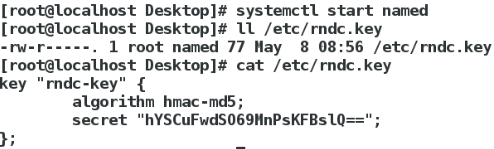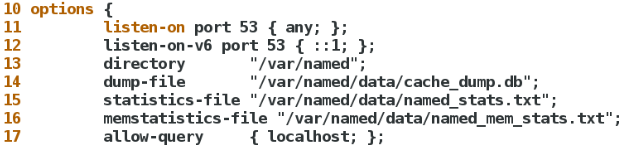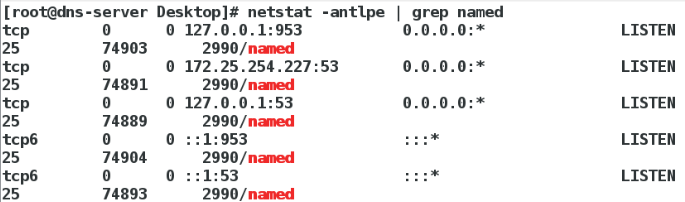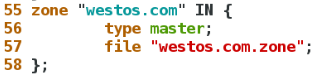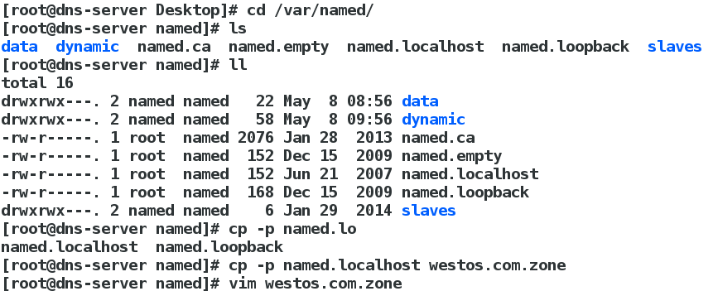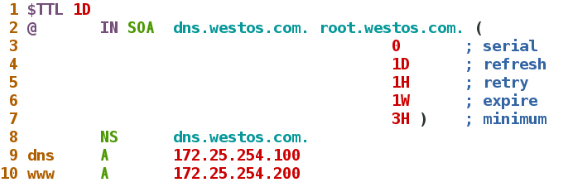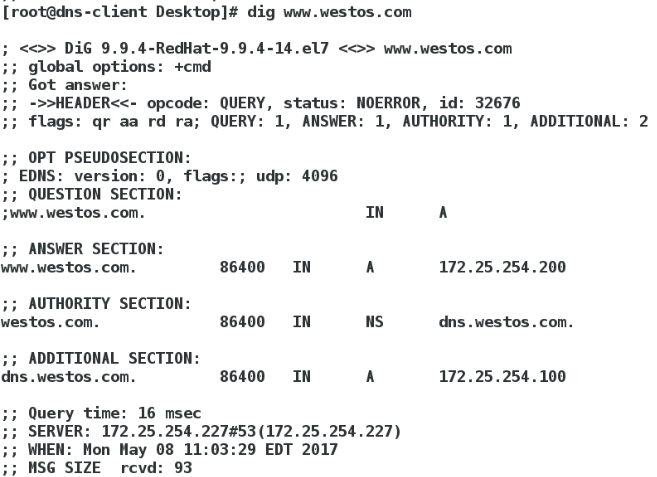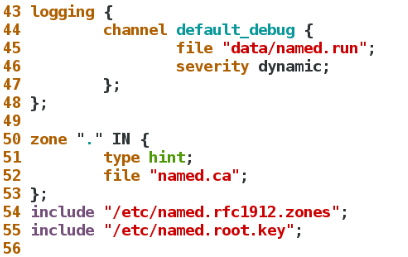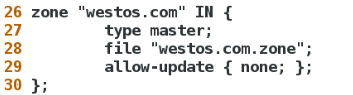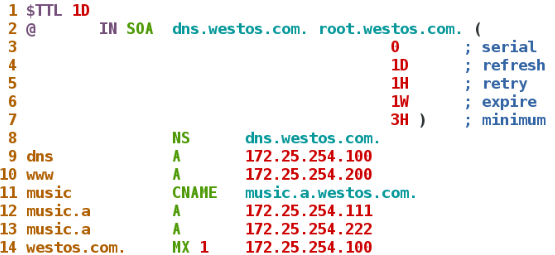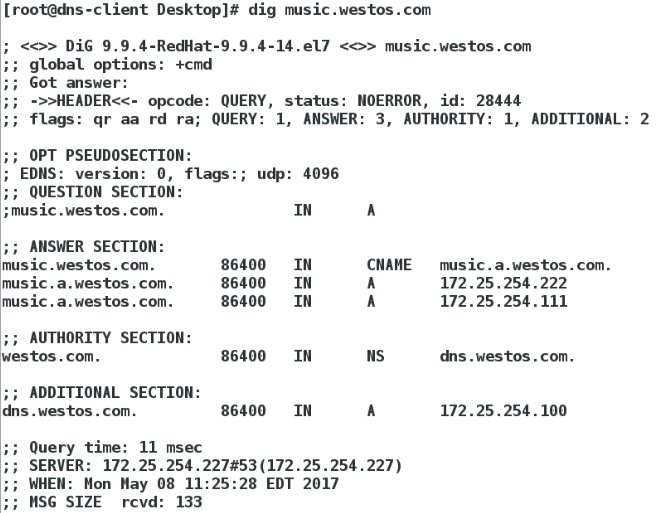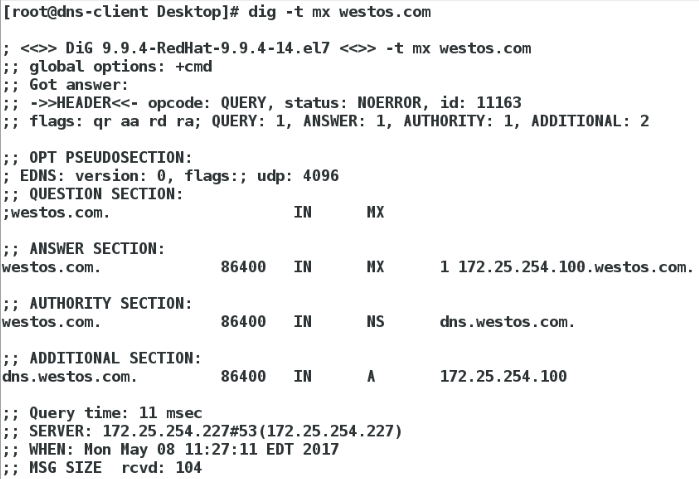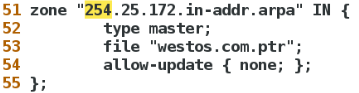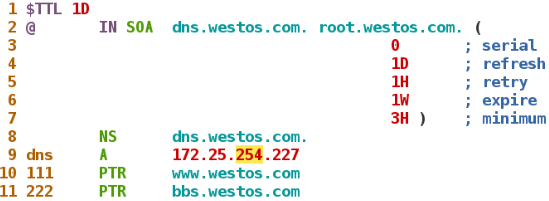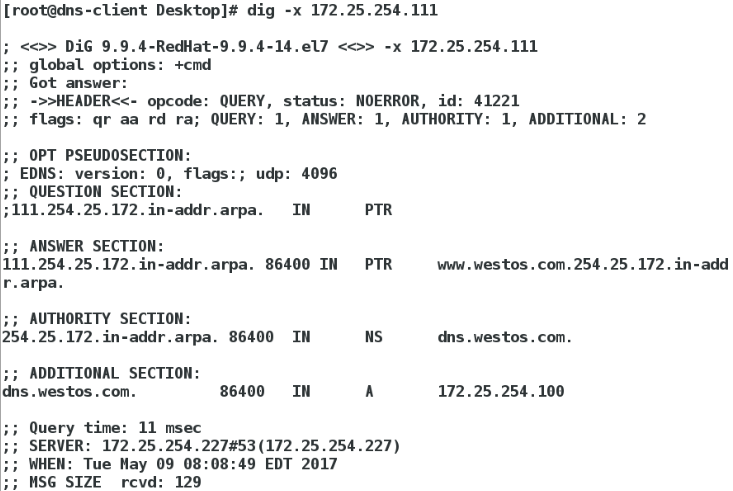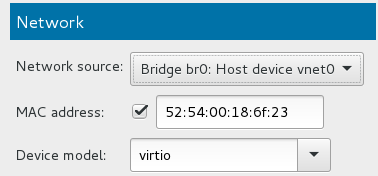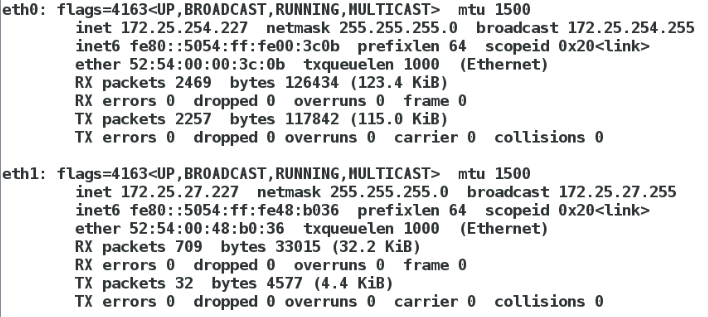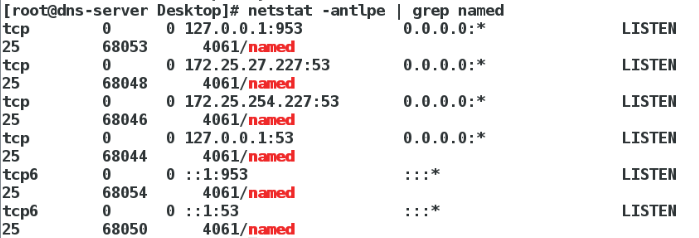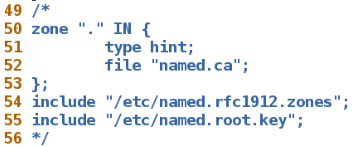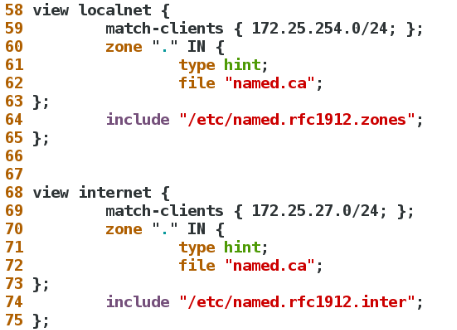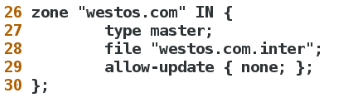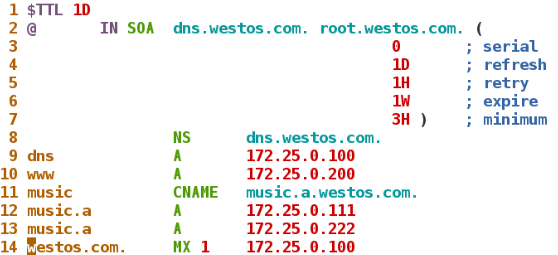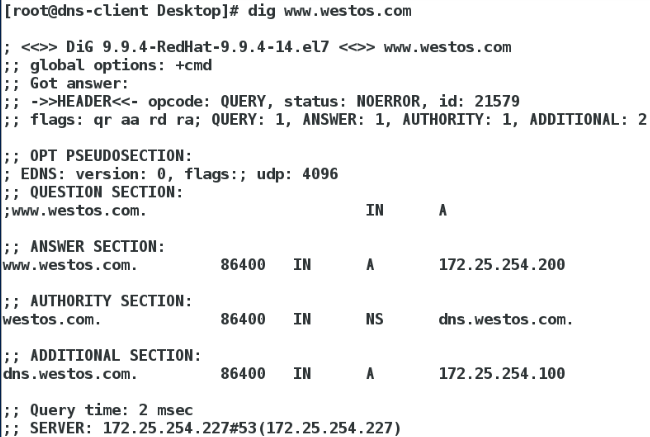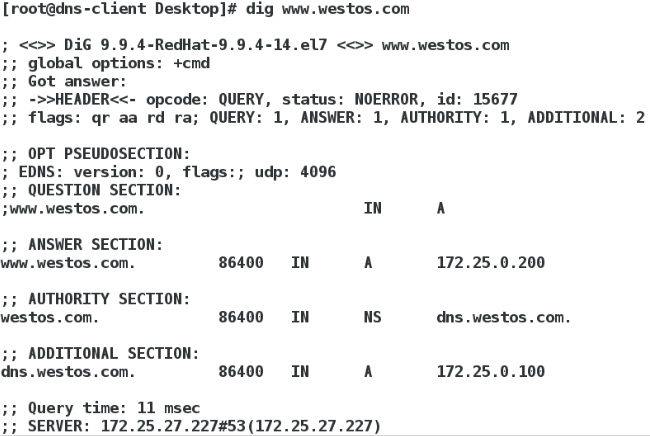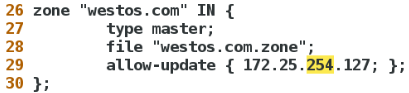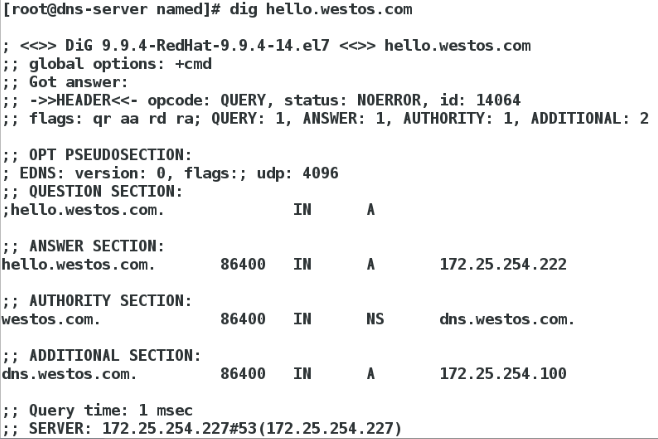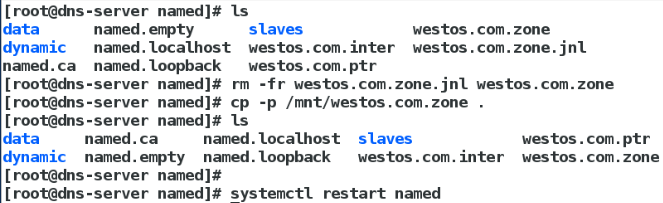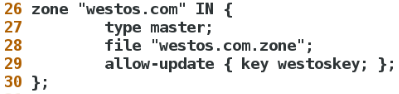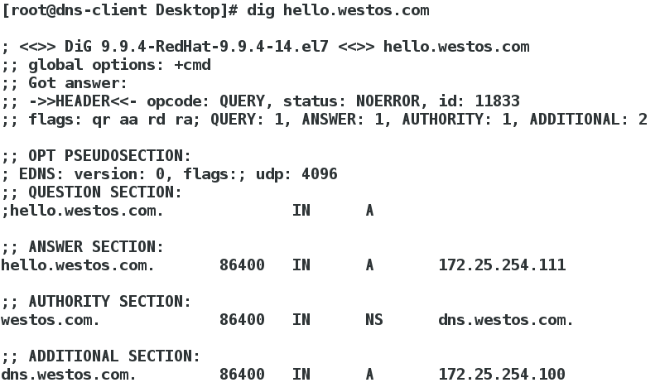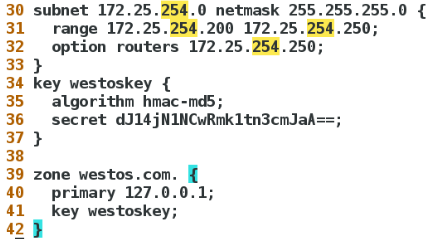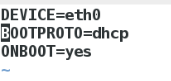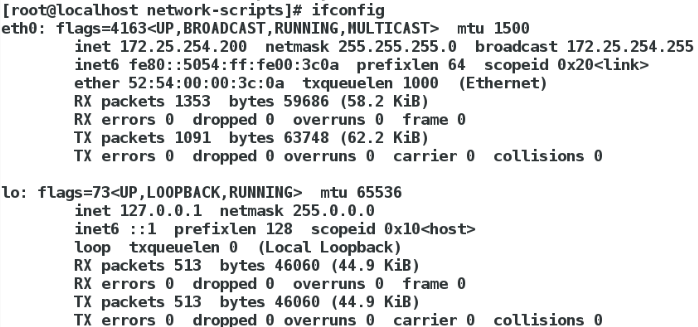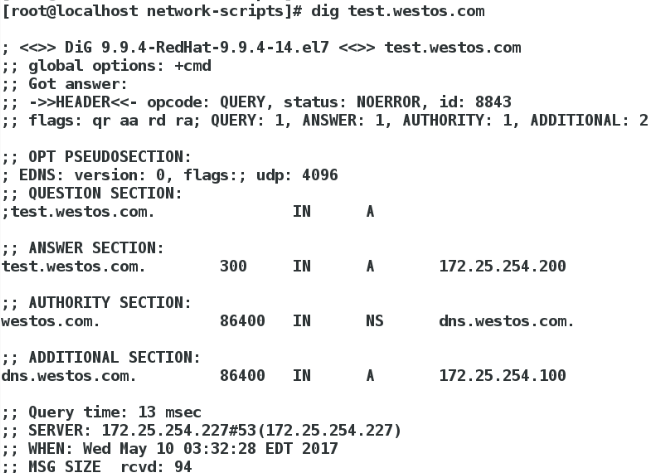快取記憶體DNS
DNS總攬
1.權威名稱伺服器
– 儲存並提供某區域 ( 整個 DNS 域或 DNS 域的一部分 ) 的實際資料。權威名稱伺服器的型別包括:
• Master : 包含原始區域資料。有時稱作 “ 主要 ” 名稱伺服器
• Slave : 備份伺服器 , 通過區域傳送從 Master 伺服器獲得的區域資料的副本。有時稱作 “ 次要 ”
名稱伺服器
2.非權威 / 遞迴名稱伺服器
– 客戶端通過其查詢來自權威名稱伺服器的資料。遞迴名稱伺服器的型別包括:
• 僅快取名稱伺服器 : 僅用於查詢 , 對於非重要資料之外的任何內容都不具有權威性
3.DNS查詢
– 客戶端上的 Stub 解析器 將查詢傳送至 /etc/resolv.conf 中的名稱伺服器
– 如果名稱伺服器對於請求的資訊具有權威性 , 會將權威答案發送至客戶端
– 否則 , 如果名稱伺服器在其快取中有請求的資訊 , 則會將非權威答案發送至客戶端
– 如果快取只能該沒有資訊 , 名稱伺服器將搜尋權威名稱伺服器以查詢資訊 , 從根區域開始 , 按照DNS
層次結構向下搜素 , 直至對於資訊具有權威性的名稱伺服器 , 以此為客戶端獲得答案。在此情況中,
名 ch 稱伺服器將資訊傳遞至客戶端並在自己的快取中保留一個副本 , 以備以後查詢。
4.DNS資源記錄
• DNS 區域採用資源記錄的形式儲存資訊。每條資源記錄均具有一個型別 , 表明其保留的資料型別
– A : 名稱至 IPv4 地址
– AAAA : 名稱至 IPv6 地址
– CNAME : 名稱至 ” 規範名稱 “ ( 包含 A/AAAA 記錄的另一個名稱 )
– PTR : IPv4/IPv6 地址至名稱
– MX : 用於名稱的郵件交換器 ( 向何處傳送其電子郵件 )
– NS : 域名的名稱伺服器
– SOA :” 授權起始 “ , DNS 區域的資訊 ( 管理資訊 )
5.DNS排錯
• 它顯示來自 DNS 查詢的詳細資訊 , 其中包括為什麼查詢失敗:
– NOERROR : 查詢成功
– NXDOMAIN : DNS 伺服器提示不存在這樣的名稱
– SERVFAIL : DNS 伺服器停機或 DNSSEC 響應
• 驗證失敗
– REFUSED : DNS 伺服器拒絕回答 ( 也許是出於訪問控制原因 )
6.dig輸出的部分內容
• 標題指出關於查詢和答案的資訊 , 其中包括響應狀態和設定的任何特殊標記 ( aa 表示權威答案 , 等等 )
– QUESTION : 提出實際的 DNS 查詢
– ANSWER : 響應 ( 如果有 )
– AUTHORITY : 負責域 / 區域的名稱伺服器
– ADDITIONAL : 提供的其他資訊 , 通常是關於名稱伺服器
– 底部的註釋指出傳送查詢的遞迴名稱伺服器以及獲得響應所花費的時間
7.快取DNS伺服器
BIND是最廣泛使用的開源名稱伺服器在RHEL中 , 通過bind軟體包提供防火牆開啟埠53/TCP和
53/UDPBIND的主配置檔案是/etc/named.conf/var/named目錄包含名稱伺服器所使用的其他資料檔案
8./etc/named.conf的語法
• // 或 # 至行末尾是註釋 ; /* 與 */ 之間的文字也是註釋 (可以跨越多行)
• 指令以分號結束 (;)
• 許多指令認為地址匹配列表放在大括號中、以CIDR表示法表示的IP地址或子網列表中 , 或者命名的ACL中
( 例如 any; [ 所有主機 ] 和none; [ 無主機 ] )
• 檔案以 options 塊開始 , 其中包含控制 named如何運作的指令
• zone 塊控制 named 如何查對於其具有權威性的根名稱伺服器和區域
演示:
1. 修改IP 與 hostname,並關閉firewall
2.安裝bind伺服器
3.開啟named服務,生成rndc.key
4.vim /etc/named.conf修改配置檔案
##listen port {any};允許任何人
systemcatl restart named
netstat -antple | grep named##檢視埠狀態
5.正向解析
vim /etc/named.conf
##修改配置檔案,加入westos.com.zone
cp -p /var/named/named.localhost /var/named/westos.com.zone
##以named.localhost為模版建立westos.com.zone(連同許可權)
vim /var/named/westos.com.zone
##NS:型別
systemctl restart named##重啟服務
客戶端:dig www.westos.com##測試
vim /etc/named.conf
##修改配置檔案,將之前的zone(55到58行刪除)
vim /etc/named.rfc1912.zones##編輯
在上配置檔案內配置如下:
修改配置檔案
systemctl restart named
##重置後測試
dig -t mx westos.com
##測試MXDNS正向解析
6.反向解析
vim /etc/named.rfc1912.zones
##編輯配置檔案如下
cp -p /var/named/named.loopback /var/named/westos.com.ptr
vim westos.com.ptr
PTR ##IPV4/IPV6地址至名稱
systemctl restart named
dig -x 172.25.254.111##重啟後測試,用地址dig時加 -x
7.不同IP的DNS解析
先將server與client配置雙網絡卡
設定IP
netstat -antlpe | grep named##檢視埠狀態
將/etc/named.conf中49-56行註釋
加入新的配置如下 ##為不同IP配置
cp -p named.rfc1912.zones named.rfc1912.inter
##建立新的配置檔案為named.conf中配置服務
編輯如下
cp -p /var/named/westos.com.zone /var/named/westos.inter
##複製(連同許可權)
vim /var/named/westos.com.inter
##編輯解析
測試:172.25.254.0
測試:172.25.0.227
8.client為server更新
cp -p westos.com.zone /mnt/
##試驗前將westos.com.zone備份
vim /etc/named.rfc1912.zones
##修改配置檔案允許client客戶端更新server
給予/var/named/許可權,使selinux布林值 named_write_master_zones 1使client能夠為server更新
client : nsupdate
##add:新增 86400:24*60 A:名稱至IPV4地址
測試:
9.DNS更新加密
rm -fr /var/named/westos.com.zone.jnl /var/named/westos.com.zone
systemctl restart named
dnssec-keygen -a HMAC-MD5 -b 128 -n HOST westoskey
##生成dns加密密碼westoskey
cp -p /etc/rndc.key /etc/westos.key
##以rndc.key為模版建立westos.key加密檔案
vim /etc/westos.key
##westoskey:所生成加密密碼名稱。 secret "...":密碼(建立時手動輸入)
vim /etc/named,conf
##編輯配置檔案,include“”:包含/etc/westos.key,去讀
vim /etc/named.rfc1912.zones
##修改配置檔案,allow-update { key westoskey } :只允許使用密碼更新
##將在server上生成的密匙給client
nsupdate
##自client更新
測試:REFUSED(需要密匙更新)
測試:
測試成功
10.DNS動態解析
yum install dhcp -y
##安裝dhcp
cp /usr/share/doc/dhcp-4.2.5/dhcpd.conf.example /etc/dhcp/dhcpd.conf
##引用模板
vim /etc/dhcp/dhcpd.conf
##編輯dhcp配置檔案
修改如下:
伺服器IP
更新方式:interim
##subnet:子網掩碼
##range 172.25.254.200 172.25.254.250 :ip分配範圍
修改客戶端主機名及網絡卡為dhcp
vim ifcfg-eth0##修改如下
重啟network
172.25.254.200為dhcp動態指定的IP
測試:
相關推薦
DNS服務1:快取記憶體DNS
DNS的快取記憶體 1.什麼是DNS DNS(Domain Name System,域名系統),全球資訊網上作為域名和IP地址相互對映的一個分散式資料庫,能夠使使用者更方便的訪問網際網路,而不用去記住能夠被機器直接讀取的IP數串。通過域名,最終得到該域名對應的IP地址的過程叫做域名解析(
快取記憶體DNS的搭建
DNS 簡介 1.權威名稱伺服器 儲存並提供某區域 ( 整個 DNS 域或 DNS 域的一部分 ) 的實際資料。 權威名稱伺服器的型別包括: Master : 包含原始區域資料。有時稱作 “主要 ”名稱伺服器 Slave : 備份伺服器 , 通過區域傳送從 Master 伺服器獲得
Linux系統中的DNS服務一之 :快取記憶體DNS
DNS簡介:(IP地址太多我們不可能記住所有網站的IP,所以需要DNS來幫助我們簡化這個過程) 即 相當於@ DNS:姓名 IP:家庭住址 DNS(Domain Name System,域名系統),全球資訊網上作
linux的快取記憶體dns
相校於由數字構成的IP 地址,域名更容易被理解和記憶,所以我們通常更習慣通過域名的方式來訪問網路中的資源。但是,網路中的計算機之間只能基於IP 地址來相互識別對方的身份,而且想要在網際網路中傳輸資料,也必須基於外網
11.17 域名解析DNS---------快取記憶體DNS,權威DNS的正反向解析,輪詢:域名轉換,,郵箱解析,內部解析和外部解析
1.概念的介紹 1)DNS DNS(Domain Name System,域名系統),全球資訊網上作為域名和IP地址相互對映的一個分散式資料庫,能夠使使用者更方便的訪問網際網路,而不用去記住能夠被機器直接讀取的IP數串。 2)快取記憶體DNS服務 快取記憶體DNS服務的作用:正常上網
Linux 基礎 之 企業級域名解析服務 (快取記憶體DNS)
一、DNS簡介 1. 定義: DNS(Domain Name System,域名系統),全球資訊網上作為域名和IP地址相互對映的一個分散式資料庫,能夠使使用者更方便的訪問網際網路,而不用去記住能夠被機器直接讀取的IP數串。通過域名,最終得到該域名對應的IP地址的過程叫做域名解析(或主機名解析
快取記憶體DNS
DNS總攬 1.權威名稱伺服器 – 儲存並提供某區域 ( 整個 DNS 域或 DNS 域的一部分 ) 的實際資料。權威名稱伺服器的型別包括: • Master : 包含原始區域資料。有時稱作 “ 主要 ” 名稱伺服器 • Slave : 備份伺服器 , 通過
快取記憶體DNS,DNS的正方向以及雙向解析
快取記憶體DNS 一.基本概念 1.快取記憶體DNS是通過向其他域名解析伺服器查詢獲得域名與IP地址的對應關係,並將經常查詢的域名資訊儲存到伺服器本地,以此來提高重複查詢時的效率。 2.BIND服務時全球範圍內使用最廣泛,最安全可靠且高效的域名解析服務程式。DN
[ 基於rhel的快取記憶體 DNS] | DNS總覽 | DNS快取記憶體 |
一,DNS總覽1,權威名稱伺服器儲存並提供某區域 ( 整個 DNS 域或 DNS 域的一部分 ) 的實際資料。權威名稱伺服器的型別包括:Master : 包含原始區域資料。有時稱作 “主要 ”名稱伺服器Slave : 備份伺服器 , 通過區域傳送從 Master 伺服器獲得的
linux---快取記憶體DNS
DNS(Domain Name System,域名系統),全球資訊網上作為域名和IP地址相互對映的一個分散式資料庫,能夠使使用者更方便的訪問網際網路,而不用去記住能夠被機器直接讀取的IP數串。通過域名,最終得到該域名對應的IP地址的過程叫做域名解析(或主機名解析)。DNS協議
DNS域名解析服務1(快取記憶體dns,dns正向解析,dns正向輪詢解析,dns反向解析,dns雙向解析)
域名解析是把域名指向網站空間IP,讓人們通過註冊的域名可以方便地訪問到網站的一種服務。IP地址是網路上標識站點的數字地址,為了方便記憶,採用域名來代替IP地址標識站點地址。域名解析就是域名到IP地址的轉換過程。域名的解析工作由DNS伺服器完成。
linux中如何設定dns快取記憶體伺服器
1.首先我們來複習一下什麼是dns DNS(Domain Name System,域名系統),全球資訊網上作為域名和IP地址相互對映的一個分散式資料庫,能夠使使用者更方便的訪問網際網路,而不用去記住能夠被機器直接讀取的IP數串。通過域名,最終得到該域名對應的IP地址的過程叫做域名解析(或主機名解
DNS快取記憶體伺服器配置
概述 當我們在訪問網頁時,需要通過DNS伺服器去解析網站地址,解析時間很短,但是當DNS訪問量非常大時候,會導致訪問網頁響應時間變長,影響服務質量。 DNS快取記憶體 當一臺主機第一次訪問網頁時,此時該主機的DNS伺服器會從其他DNS伺服器獲取資料,(注:搭建的DNS快取記憶體伺服器
Linux快取記憶體與DNS、花生殼
設定好虛擬機器可以連網,然後 firewall-cmd --add-masquerade yum install bind.x86_64 -y systemctl start named 這個時候需要隨意輸入幾個字母彌補加密字元數不夠 netstat -antlup
配置DNS快取記憶體
使真機虛擬機器都能上網,配置虛擬機器yum源 真機:防火牆開啟路由功能(不可關閉),開啟核心路由功能,設定DNS的nameserver指向虛擬機器ip地址 虛擬機器:安裝快取記憶體服務,修改配置檔案,設定DNS可上網,關閉火牆 配置DNS快取記憶體操作步驟 yum
快取記憶體及dns的解析
####快取記憶體## reset desktop vim /etc/sysconfig/network-scripts/ifcfg-eth0 新增: IPADDR=172.25.254.149 BOOTPROTO=none PREFIX=24 systemctcl
linux系統DNS快取記憶體
DNSDNS(Domain Name System,域名系統),全球資訊網上作為域名和IP地址相互對映的一個分散式資料庫,能夠使使用者更方便的訪問網際網路,而不用去記住能夠被機器直接讀取的IP數串。通過域名,最終得到該域名對應的IP地址的過程叫做域名解析(或主機名解析)。主機
基於linux的DNS快取記憶體,DNS正向、反向、雙向解析
#####DNS快取記憶體###1.服務端yum install bind -y ###安裝bind軟體rpm -qc bind ###檢視bind的配置檔案是什麼主配置檔案:vim /etc/named.conf修改:第11行 listen-on
linux系統部署快取記憶體服務端||部署dns解析
快取記憶體服務端:1.配置yum源:vim /etc/yum.repos.d/rhel_dvd.repohttp://172.25.254.71/rhel7 更改yum源地址2.yum clean
dns快取記憶體伺服器
######dns###### 1.安裝部署DNS yum insatll bind.x86_64 -y systemctl start named (敲鍵盤) sytemctl enable named systemctl stop firewalld systemctl